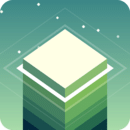在使用word进行文档编辑时,遇到空白页是一件让人头疼的事情。不过别担心,下面就来为你介绍几种简单有效的删除空白页的方法。
检查段落标记
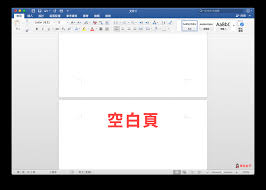
很多时候,空白页的出现是因为多余的段落标记。你可以将鼠标指针定位到空白页的前一页末尾,按下“显示/隐藏编辑标记”按钮(通常在开始选项卡中),查看是否有隐藏的段落标记。如果有,选中它并按下delete键删除,然后检查空白页是否消失。
调整分页符
分页符也可能导致空白页的出现。进入“页面布局”选项卡,点击“分隔符”,查看文档中是否有手动分页符。如果有,将光标定位到分页符的前一行,按下delete键删除分页符,空白页可能就会随之消失。
段落设置问题
有时段落的格式设置也会引发空白页。选中空白页上的段落,检查段落的行距、段前距、段后距等设置。如果段后距设置过大,可能会导致分页异常。将这些设置调整为合适的值,比如段后距设为0,看空白页是否解决。
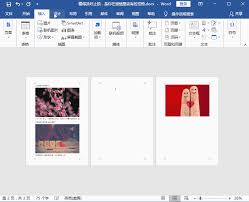
表格相关
如果文档中有表格,表格的位置和格式也可能影响分页。确保表格没有设置过大的段前或段后间距,并且表格的排版没有导致分页混乱。调整表格的布局和格式,避免出现不必要的分页。
空白页在文档末尾
当空白页出现在文档末尾时,可能是因为文档内容太少。你可以尝试增加一些文字内容,或者调整页面的边距、行距等设置,使文档的整体布局更合理,空白页可能就会自动消失。
通过以上这些方法,你应该能够轻松解决word中出现的空白页问题,让你的文档编辑更加顺畅。下次再遇到空白页,就可以快速处理啦!